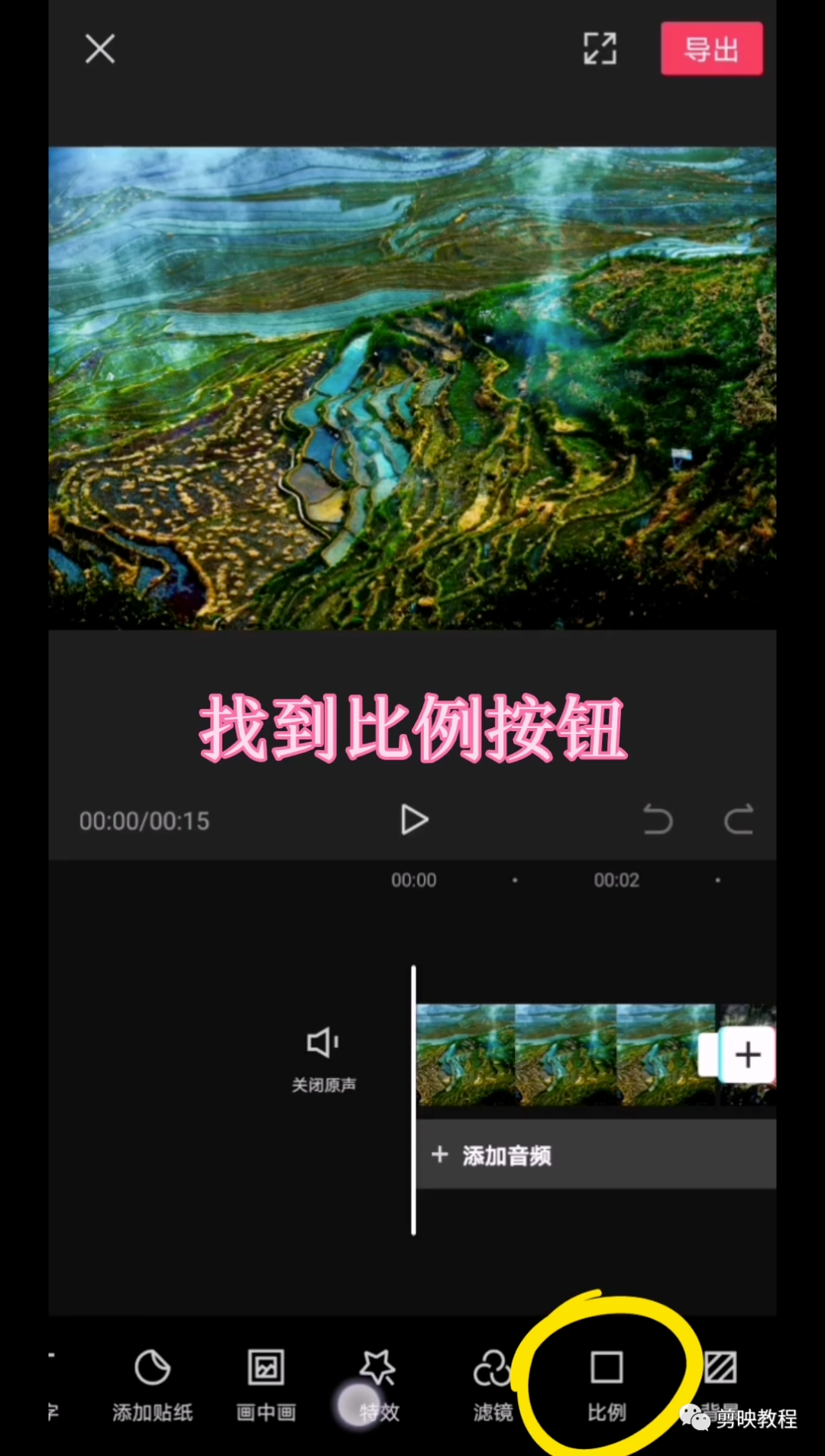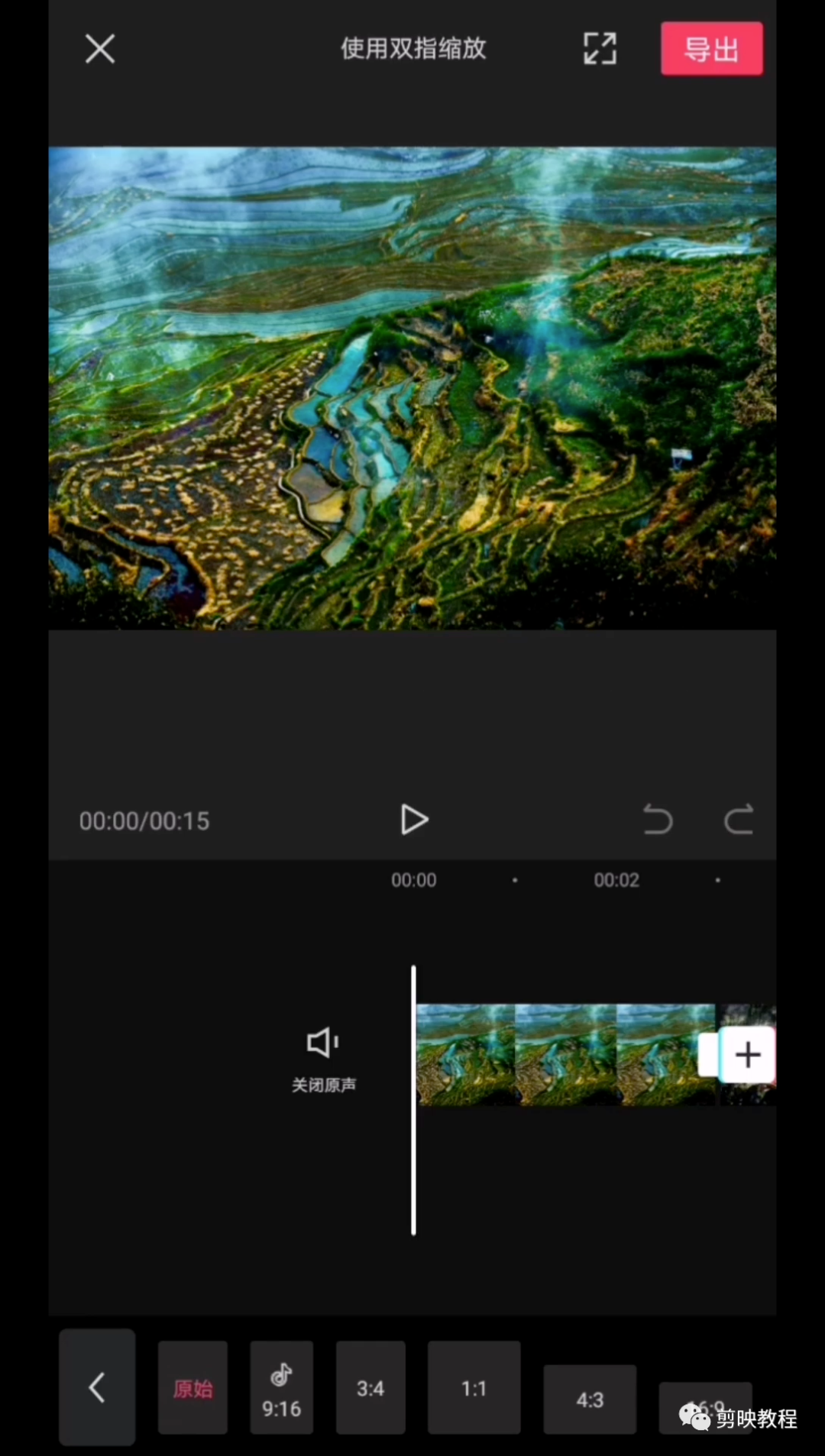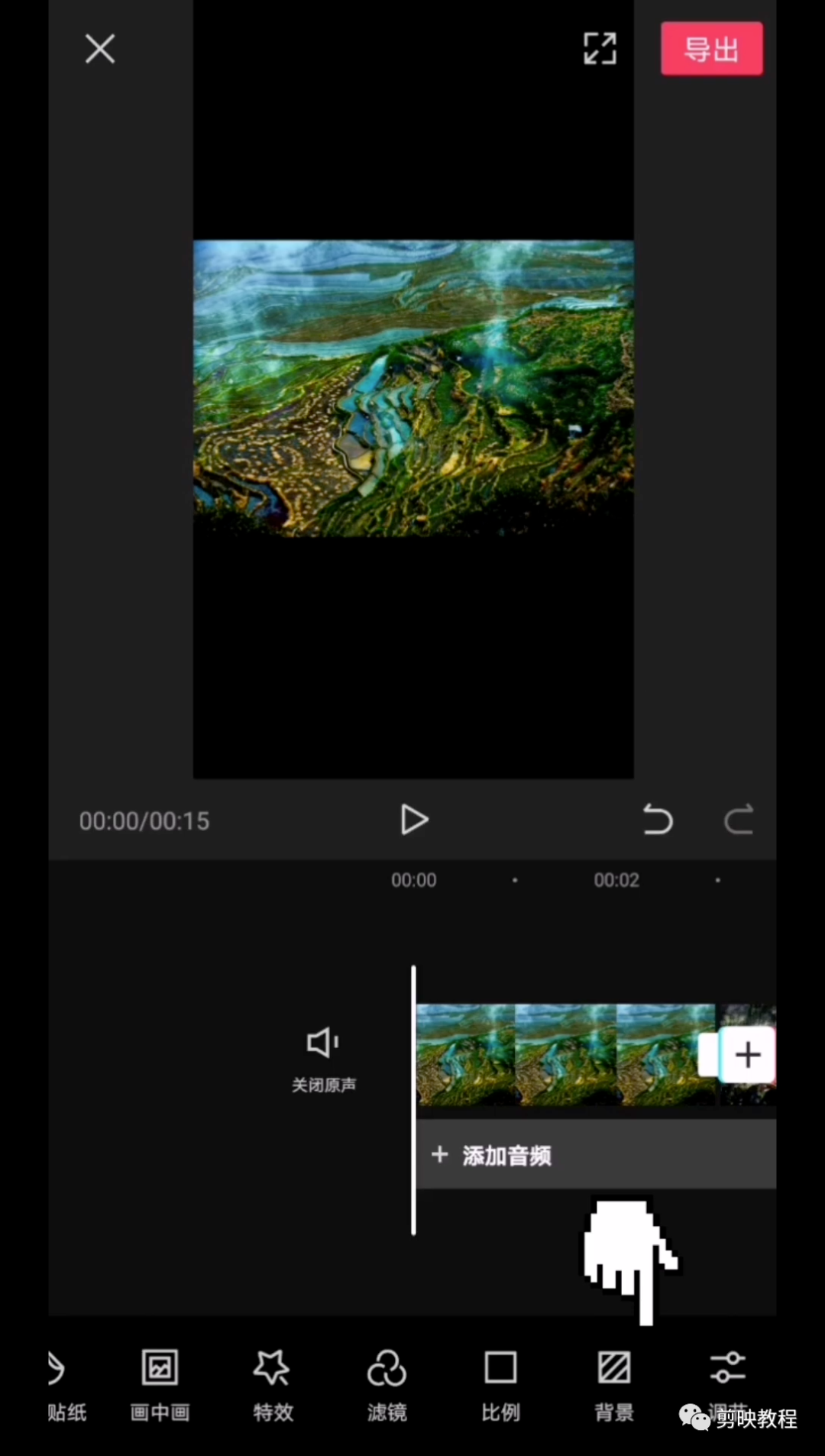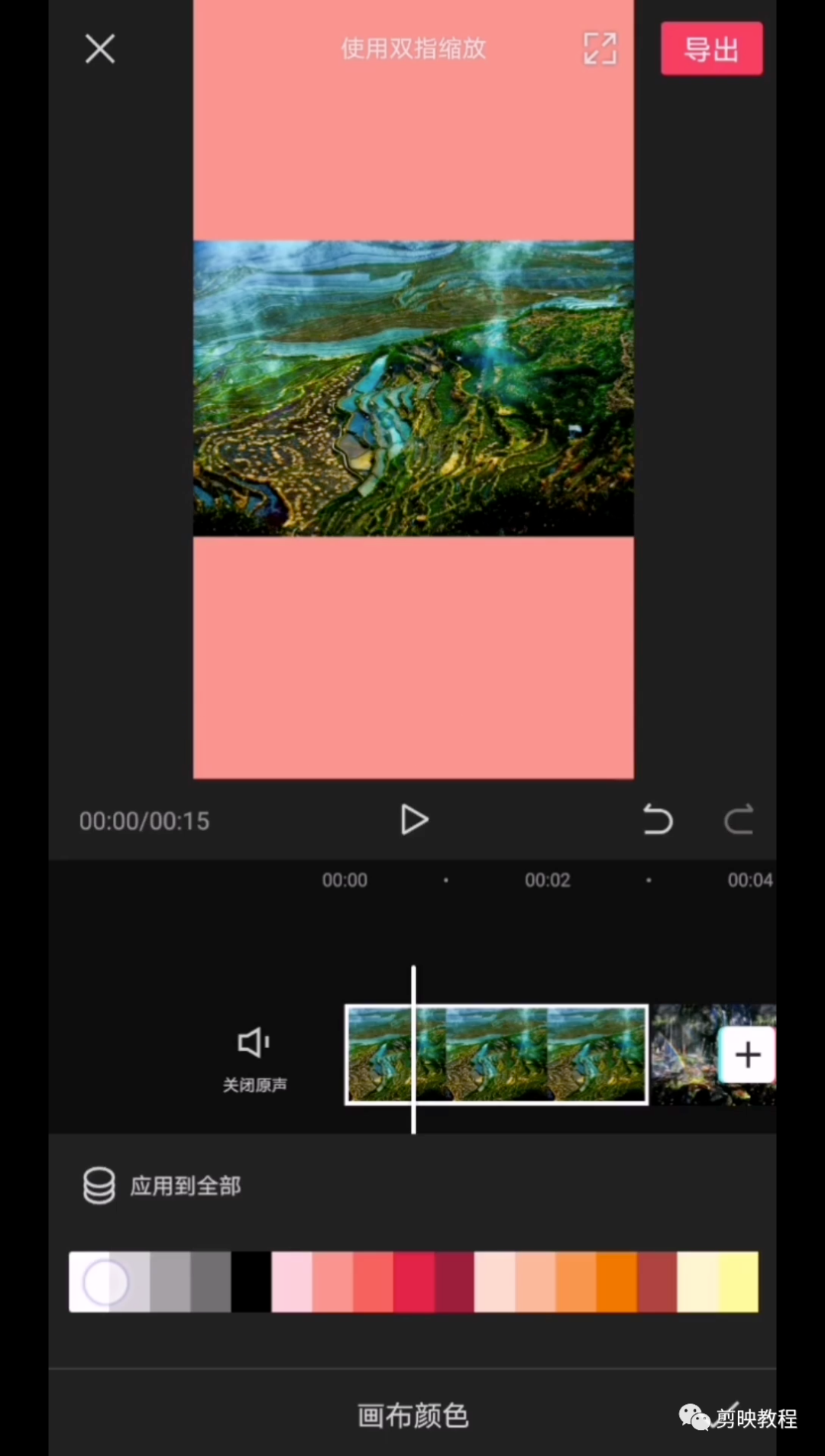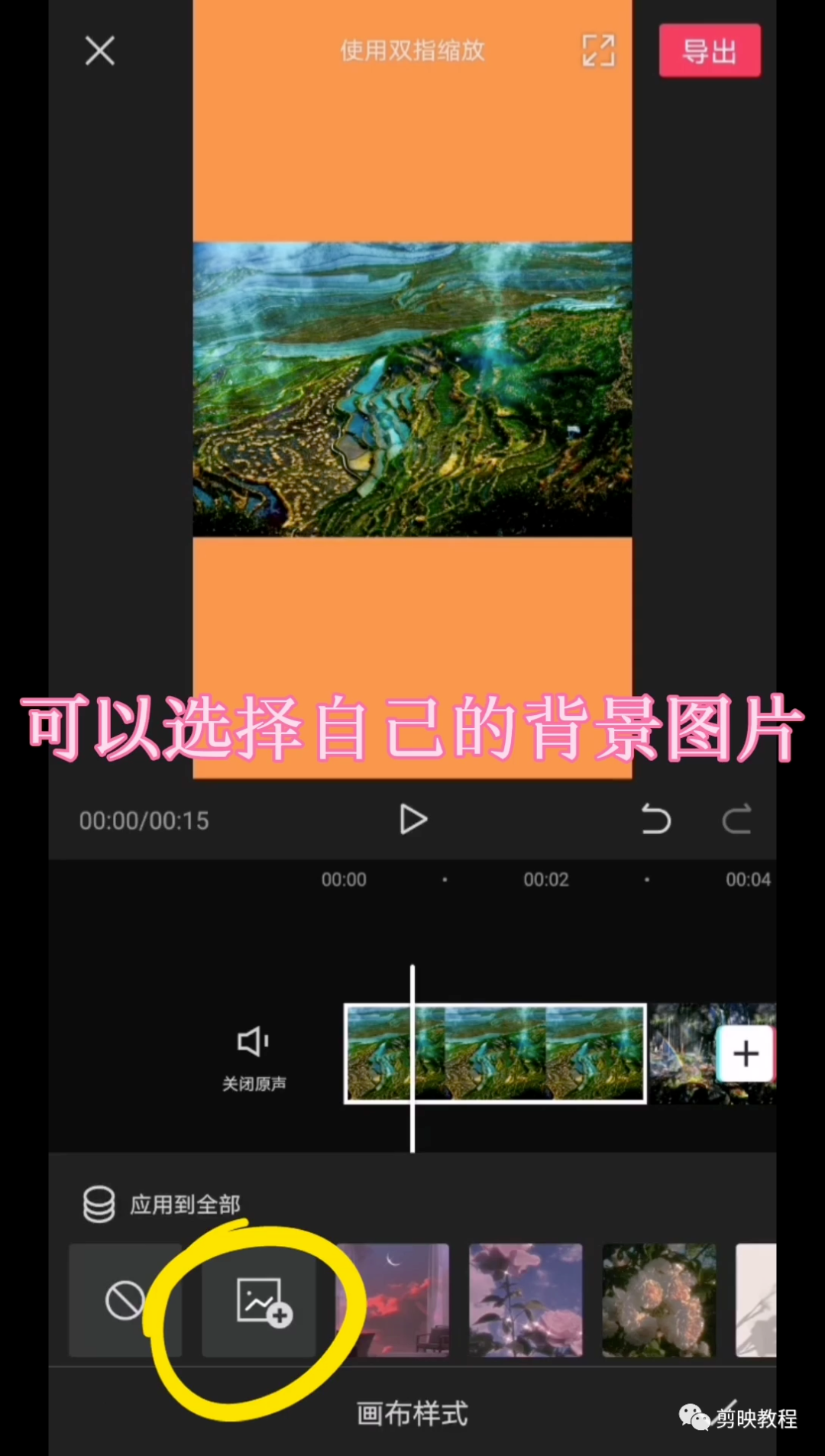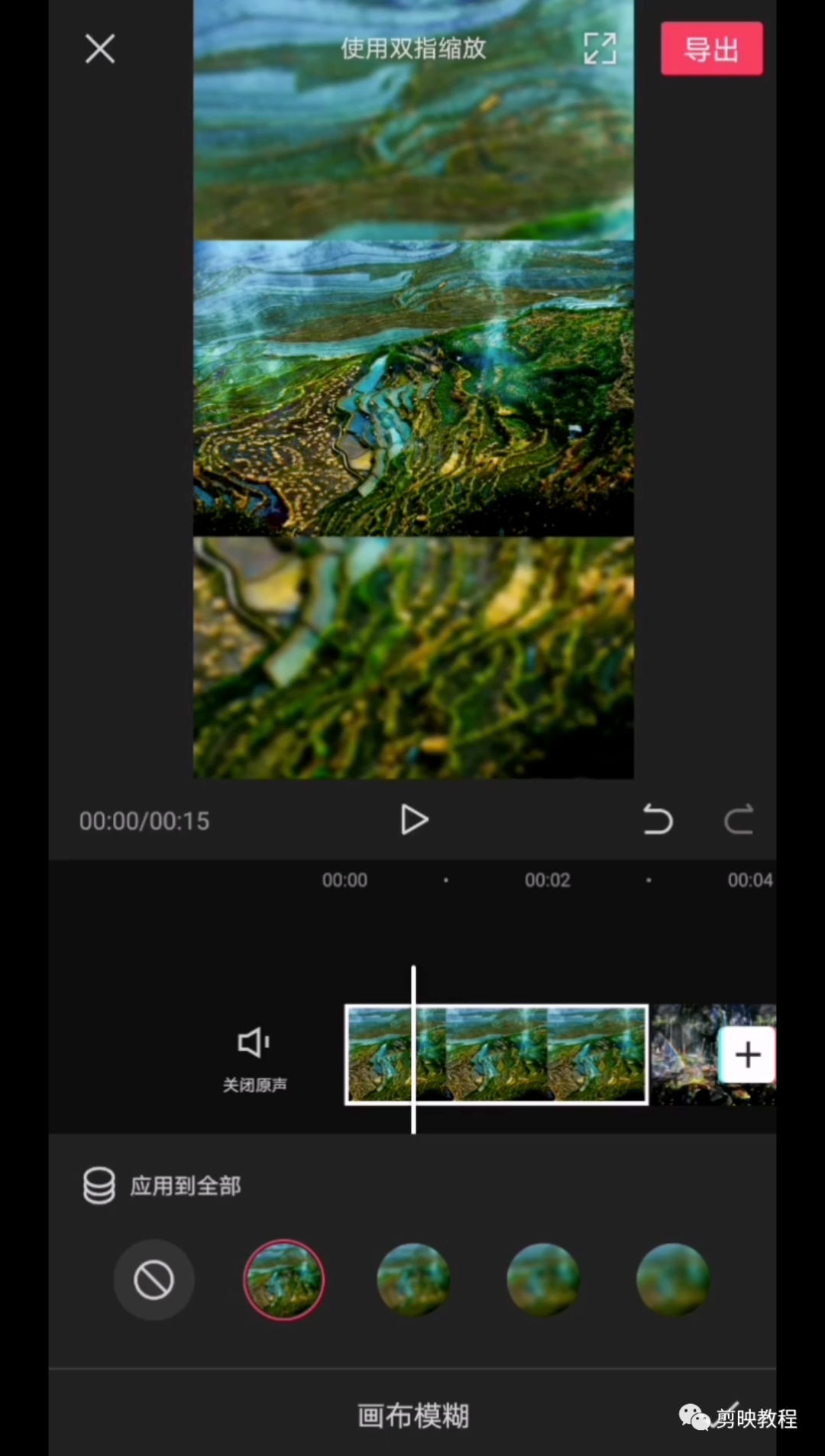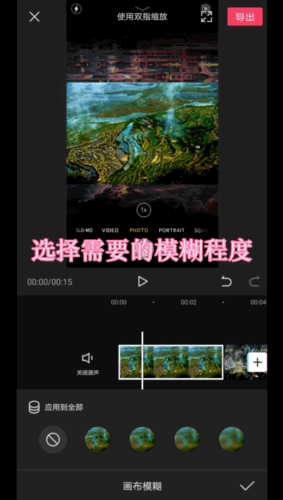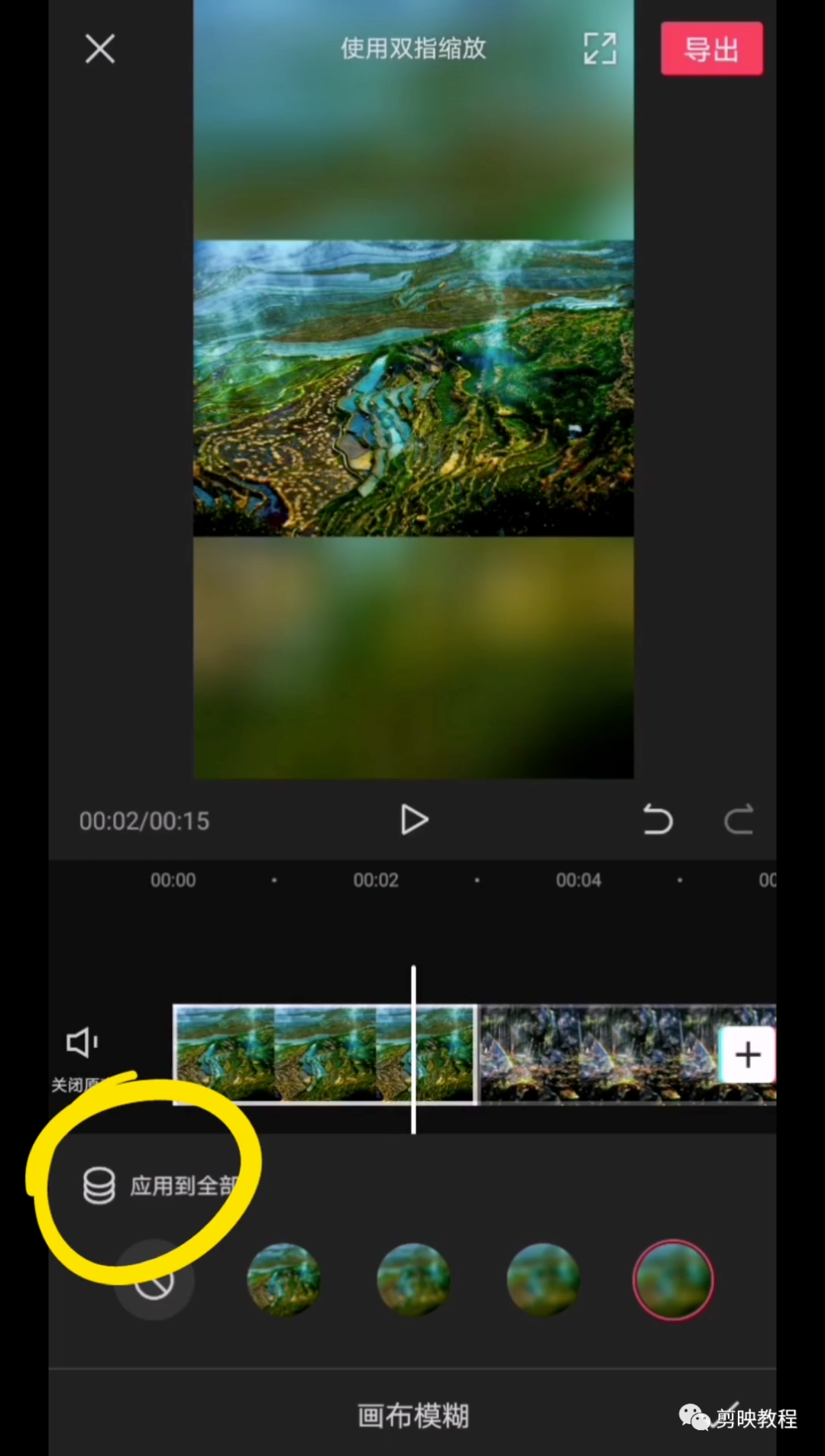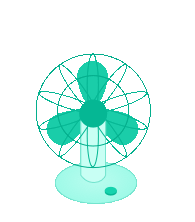
点击上方「蓝字」关注我们

今天小编继续给大家带来剪映教程系列,今天是剪映入门教程的第8期——如何调整画布比例,如何给视频添加背景。
点击下方的视频即可观看(视频下方的文章还有更加详细的讲解和介绍,喜欢看图文的小伙伴不要错过喔)。
可能有些小伙伴已经注意到了,我们在手机上全屏播放电影时,手机通常是横屏放置的,电影画面恰好是全屏的。不过在短视频APP上,比如剪映APP中,手机是竖屏拿着的,视频画面也是竖屏,视频画面恰好也是全屏的。其实,这里除了横屏拿手机还是竖屏拿手机的问题之外,还涉及到视频的宽度和高度的问题。
对于电影来说,因为看电影通常都是在16:9的宽屏上看,所以视频创作者通常会把视频画面(视频比例)设置为16:9,这样用户在观看电影时就能达到画面最大化的全屏效果。但是在短视频APP上,为了方便用户刷视频方便,手机通常需要是竖屏拿着,如果视频画面还是保持横屏,体验就不是恨比,比如下面这样:
所以,我们在进行视频编辑时,需要针对不同的场景,设置不同的视频比例。
下面,小编给大家分享剪映调节视频画面的比例的方法。
一、如何调节画布比例
在剪映APP中,调节视频画面的比例,可以通过“比例”工具来实现。
首先,不要选中视频素材,在底部工具栏中找到“比例”按钮。
点击“比例”按钮,进入视频画布调节界面。
在底部工具栏可以看到,可以设置为多种不同的画布比例。
9:16,短视频比例,如:剪映,抖音
16:9,电影比例
根据需要选择需要的比例即可。
二、如何添加视频背景
调节好画布比例后,可能会出现视频画面无法完全填充画布的问题。比如下面这种,这时,我们通常需要给视频添加一个背景,让视频画面更好看下。
点击工具栏里的“背景”按钮,给视频添加合适的背景。
选择“画布颜色”按钮,可以给视频添加纯色的背景:
选择“画布样式”,可以使用图片作为视频背景。可以使用剪映预置的背景图片,也可以使用我们自己的背景图片。
选择工具栏的这个按钮,可以设置我们自己手机上的图片作为背景。按钮的位置,可以看下面这个图:
另外,我们还可以添加比较流行的半透明背景,选择工具栏的“画布模糊”工具,进入半透明背景编辑界面。
可以设置不同的模糊程度,
选择好合适的模糊背景之后,点击右下角的小勾确认即可。
三、如何批量设置背景
进行上面的操作之后,我们就给选定的素材添加上了背景。但是播放预览视频之后,可以发现,只有中间白色线头对应的视频素材才添加了背景,其他视频并没有添加上背景。
如果一个视频一个视频,添加背景,会比较麻烦。有一个小技巧,就是在前面设置背景的时候,点击左下角的“应用到全部”按钮,这样,就可以给所有的素材都添加上相同的背景效果啦。
好了,上面就是小编今天给大家分享的剪映如何调节画布比例,以及如何添加视频背景的教程了。如果喜欢的话,记得关注我们,以后就可以继续收到我们的剪映教程啦!
扫描二维码
获取更多精彩
剪映教程


文章转载自微信公众号手机剪辑视频

- 上一篇: 剪映教程|视频如何缩放、旋转和移动
- 下一篇: 剪映教程篇之手放雷电,一分钟让你成为雷震子